שְׁאֵלָה
בעיה: כיצד לתקן את שגיאת ההפעלה של Windows 0xC004C003?
שדרגתי לווינדוס 10 בשנה שעברה. הכל עבד כשורה עד שיזמתי שחזור של Windows. לא ביצעתי שום שינויי חומרה, אלא פעלתי לפי ההוראות לשחזור Windows. כעת גרסת Windows החדשה אינה מופעלת. ההפעלה נכשלת עם קוד שגיאה 0xC004C003. מה עליי לעשות?
תשובה פתורה
קוד שגיאת הפעלה של Windows 0xC004C003 סופר את ימיו מההוצאה של מערכת ההפעלה Windows 10[1]. השגיאה כבר ליטפה אלפי אנשים ששדרגו ל-Windows 10 מגירסאות קודמות או ביצעו התקנה חדשה. ישנן סיבות רבות מדוע באג זה עשוי להתרחש, למשל, שרתי הפעלה תפוסים, מפתח מוצר לא חוקי, חומרה חשובה[2] שינויים או התקנת Windows 10 במקום עדכון.
החדשות הטובות הן שכדי לתקן את השגיאה 0xC004C003 לא תצטרך לקחת את המכשיר שלך למקצוענים. החדשות הרעות הן שתצטרך לבצע את התיקונים באופן ידני וזה עשוי לקחת זמן מה. עם זאת, אם ניסית את כל השיטה המפורטת למטה ואף אחת מהן לא הצליחה, עדיין יש עוד דבר אחד שאתה יכול לנסות. הורד את [rev id-"Reimage"] והכלי הזה נגד תוכנות זדוניות עשוי לזהות את הגורם לבעיה זו.
כיצד לתקן את שגיאת ההפעלה של Windows 0xC004C003?
כדי לתקן מערכת פגומה, עליך לרכוש את הגרסה המורשית של תמונה מחדש תמונה מחדש.
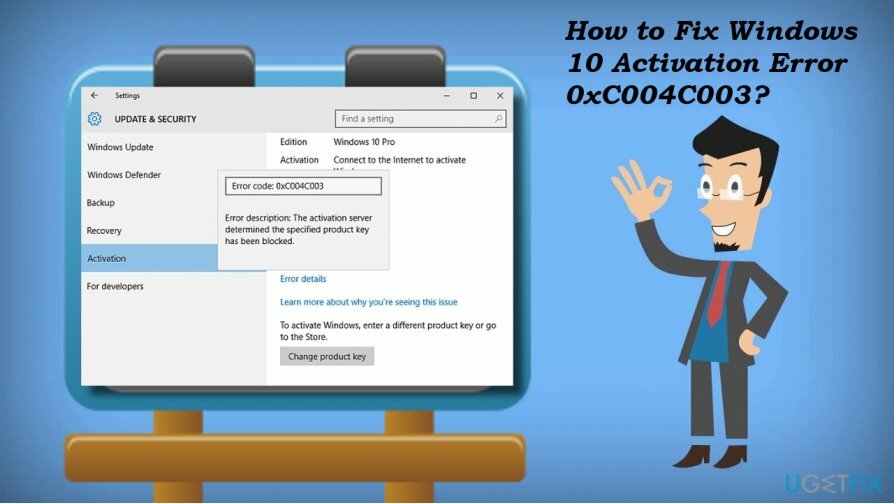
פתרון 1. המתן עד ששרתי ההפעלה יתפנו
כדי לתקן מערכת פגומה, עליך לרכוש את הגרסה המורשית של תמונה מחדש תמונה מחדש.
עיקר מקרי השגיאה 0xC004C003 התרחשו לפני מספר שנים מיד לאחר שחרורו של Windows 10. האשם - שרתי הפעלה עמוסים מדי. למרות שבעיית השרת לא אמורה להיות רלוונטית בימינו מכיוון שהרוב המכריע של Windows 7, 8, 8.1 ו גרסאות אחרות כבר שודרגו, נראה שמיקרוסופט עדיין לא פתרה את הבעיה עם השרת לִטעוֹן. לפיכך, אם נתקלת בשגיאה 0xC004C003 בעת ניסיון להפעיל את Windows 10, עליך לנסות שוב את ההפעלה לאחר מספר שעות או יום שלם.
חשוב: זה עשוי לעבוד רק אם שדרגת ל-Windows 10 מעותק חוקי של גרסה קודמת של Windows. כדי להפעיל את Windows 10, עליך:
- ללחוץ מקש Windows + I ובחר עדכון ואבטחה.
- בחר הַפעָלָה בחלונית השמאלית ולחץ על לְהַפְעִיל לַחְצָן.
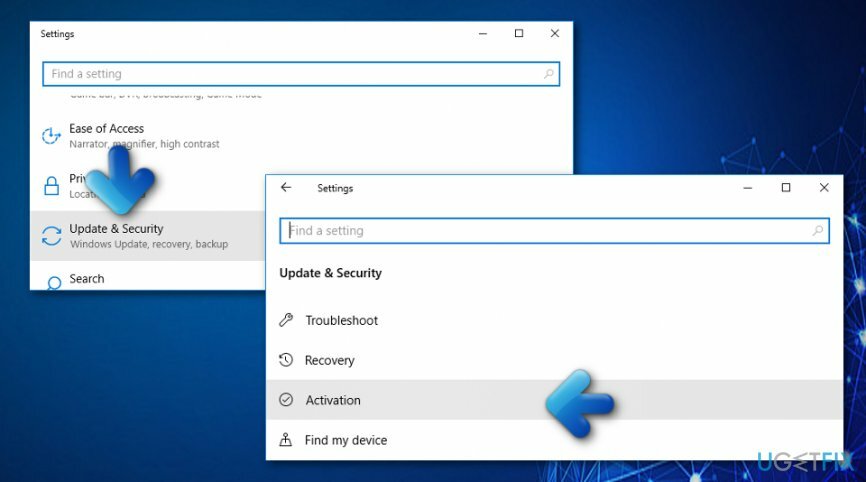
- או לחץ לחיצה ימנית על מפתח Windows ובחר שורת פקודה (אדמין).
- הקלד את ה סlmgr.vbs – זרוע מחדש ולחץ להיכנס לבצע אותו.
- לבסוף, הפעל מחדש את המחשב.
פתרון 2. בדוק שוב אם הזנת מפתח מוצר חוקי
כדי לתקן מערכת פגומה, עליך לרכוש את הגרסה המורשית של תמונה מחדש תמונה מחדש.
אם השגיאה 0xC004C003 התרחשה לאחר הזנת מפתח המוצר של Windows 10 באופן ידני, ייתכן שהמפתח אינו חוקי. הזן מחדש את מפתח המוצר ואם הוא לא מתאים פנה לספק ממנו רכשת אותו. יש להחליף את המפתח הלא חוקי או להחזיר את הכסף.
פתרון 3. הודע לתמיכת הלקוחות של Microsoft לגבי שינויים בחומרה
כדי לתקן מערכת פגומה, עליך לרכוש את הגרסה המורשית של תמונה מחדש תמונה מחדש.
Windows 10 משתמש ברישיון דיגיטלי כדי לרשום את החומרה של המחשב ב-Microsoft[3] שרת הפעלה. רישיון זה אמור להפעיל את העותק של Windows 10 באופן אוטומטי לאחר התקנה מחדש של Windows, התקנה נקייה או שינויי חומרה. עם זאת, הרישיון הדיגיטלי עלול להישבר בעת החלפת לוח האם או הכונן הקשיח[4], וזו הסיבה שהפעלת Windows עלולה להיכשל עם קוד שגיאה 0xC004C003. אם זה המקרה, צור קשר עם תמיכת הלקוחות של מיקרוסופט והודיע להם על הבעיה והרקע שלה.
פתרון 4. חזור לגרסת Windows הקודמת
כדי לתקן מערכת פגומה, עליך לרכוש את הגרסה המורשית של תמונה מחדש תמונה מחדש.
כעת כל משתמשי Windows מודעים לעובדה ש-Windows עשוי להיות מושבת לאחר התקנת Windows 10 על פני גירסת Windows הישנה יותר. לדוגמה, אם אתה משתמש ב-Windows 7 והתקנת את Windows 10 באמצעות כונן USB הניתן לאתחול, ייתכן שהרישיון שלך הושבת. כדי למנוע זאת, מומלץ להוריד שדרוג של Windows 10 באמצעות שירות Windows Update.
אם כבר התקנת יתר על המידה את Windows 10 על Windows 7, 8 או גרסה אחרת, אנו ממליצים להתקין מחדש את הגרסה הישנה יותר ולאחר מכן בצע את השלבים הבאים:
- ללחוץ מקש Windows + I ובחר עדכון ואבטחה.
- נְקִישָׁה בדוק עדכונים לחצן והמתן עד שהעדכונים הזמינים יוכנו.
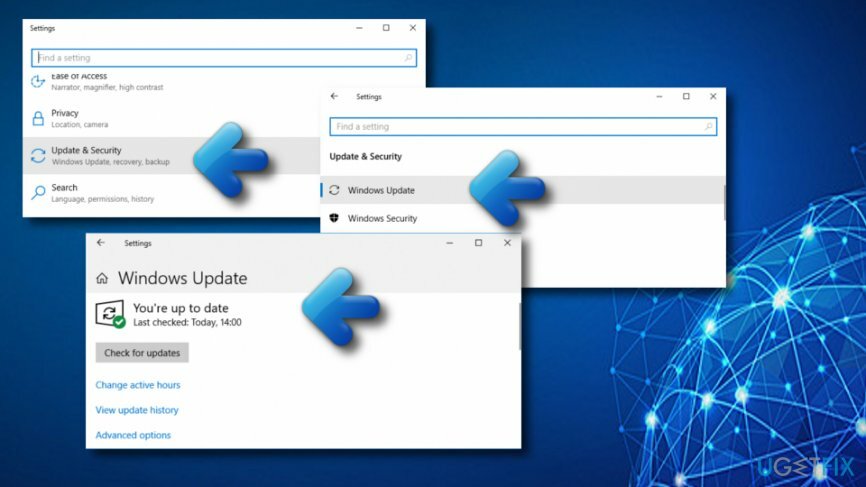
- נְקִישָׁה עדכן כעת ולאחר מכן עקוב אחר ההוראות שעל המסך כדי להתקין את העדכונים.
תקן את השגיאות שלך באופן אוטומטי
צוות ugetfix.com מנסה לעשות כמיטב יכולתו כדי לעזור למשתמשים למצוא את הפתרונות הטובים ביותר לביטול השגיאות שלהם. אם אינך רוצה להיאבק בטכניקות תיקון ידניות, אנא השתמש בתוכנה האוטומטית. כל המוצרים המומלצים נבדקו ואושרו על ידי אנשי המקצוע שלנו. הכלים שבהם אתה יכול להשתמש כדי לתקן את השגיאה שלך מפורטים להלן:
הַצָעָה
לעשות את זה עכשיו!
הורד תיקוןאושר
להבטיח
לעשות את זה עכשיו!
הורד תיקוןאושר
להבטיח
אם לא הצלחת לתקן את השגיאה שלך באמצעות Reimage, פנה לצוות התמיכה שלנו לקבלת עזרה. אנא, הודע לנו את כל הפרטים שאתה חושב שאנחנו צריכים לדעת על הבעיה שלך.
תהליך תיקון פטנט זה משתמש במסד נתונים של 25 מיליון רכיבים שיכולים להחליף כל קובץ פגום או חסר במחשב של המשתמש.
כדי לתקן מערכת פגומה, עליך לרכוש את הגרסה המורשית של תמונה מחדש כלי להסרת תוכנות זדוניות.

כדי להישאר אנונימי לחלוטין ולמנוע את ספק האינטרנט ואת הממשלה מפני ריגול עליך, אתה צריך להעסיק גישה פרטית לאינטרנט VPN. זה יאפשר לך להתחבר לאינטרנט תוך כדי אנונימיות מוחלטת על ידי הצפנת כל המידע, למנוע עוקבים, מודעות, כמו גם תוכן זדוני. והכי חשוב, תפסיקו את פעילויות המעקב הלא חוקיות ש-NSA ומוסדות ממשלתיים אחרים מבצעים מאחורי גבך.
נסיבות בלתי צפויות יכולות לקרות בכל עת בזמן השימוש במחשב: הוא עלול לכבות עקב הפסקת חשמל, א מסך המוות הכחול (BSoD) יכול להתרחש, או עדכוני Windows אקראיים יכולים להופיע במכונה כשנעלמת לכמה זמן דקות. כתוצאה מכך, שיעורי בית הספר, מסמכים חשובים ונתונים אחרים עלולים ללכת לאיבוד. ל לְהַחלִים קבצים אבודים, אתה יכול להשתמש Data Recovery Pro - הוא מחפש עותקים של קבצים שעדיין זמינים בכונן הקשיח שלך ומאחזר אותם במהירות.